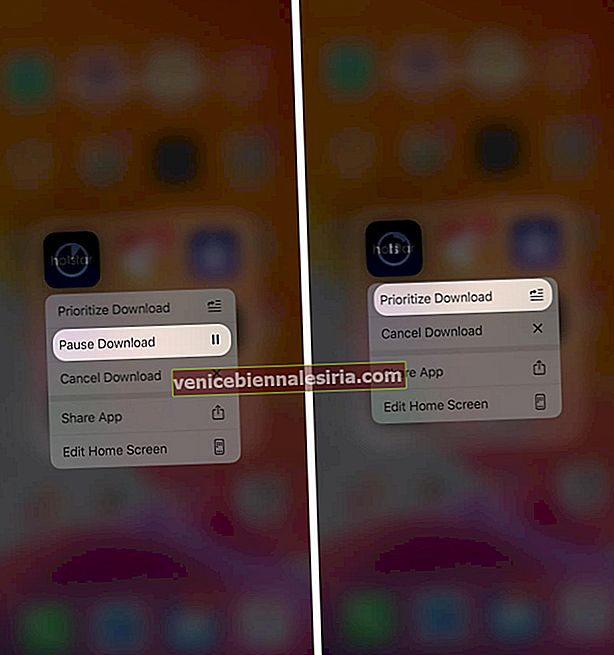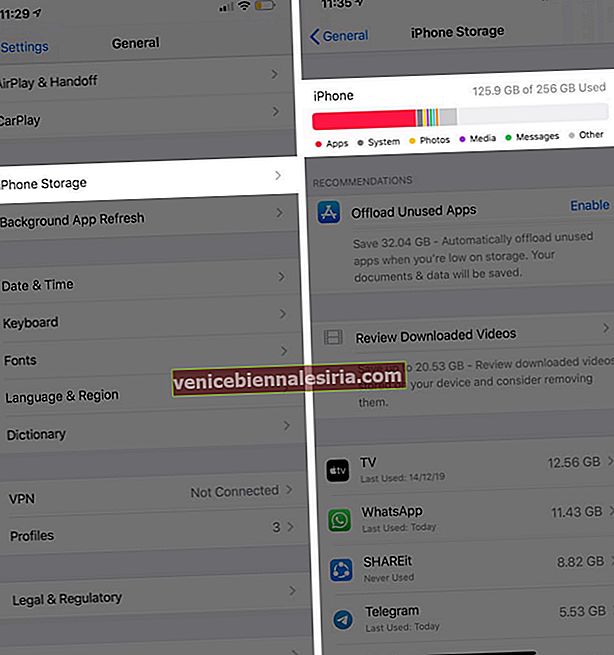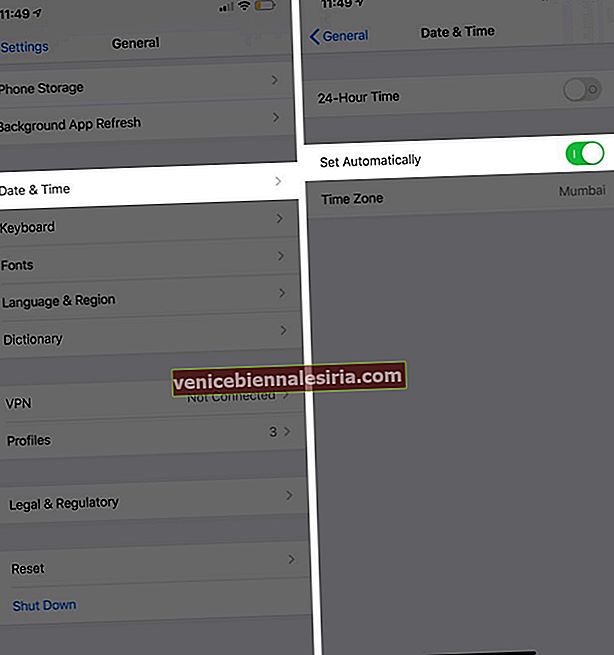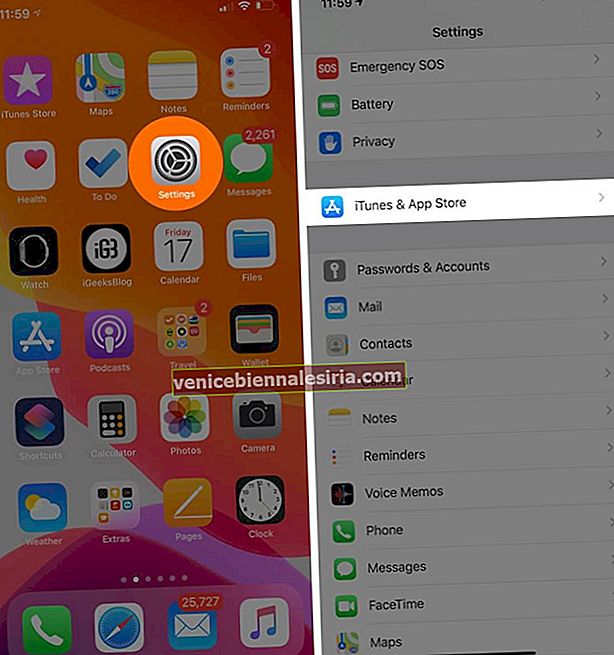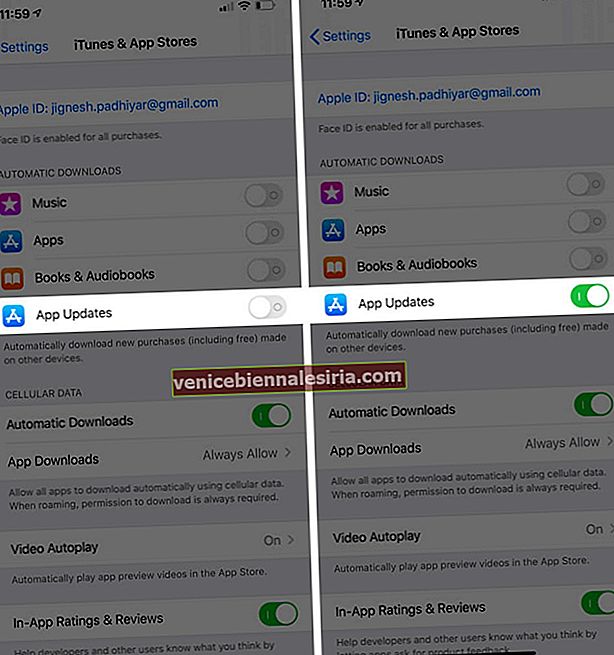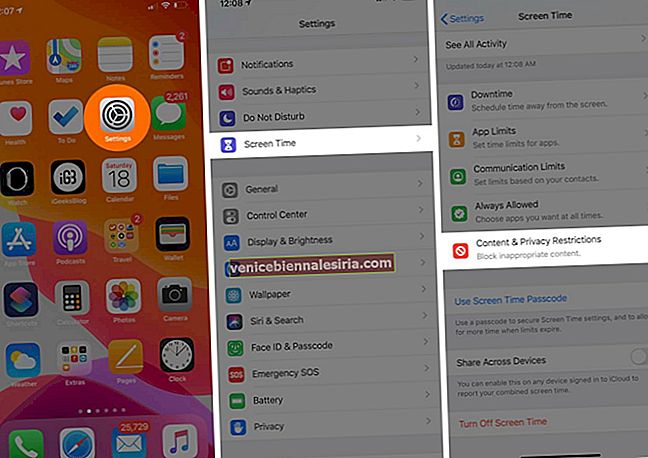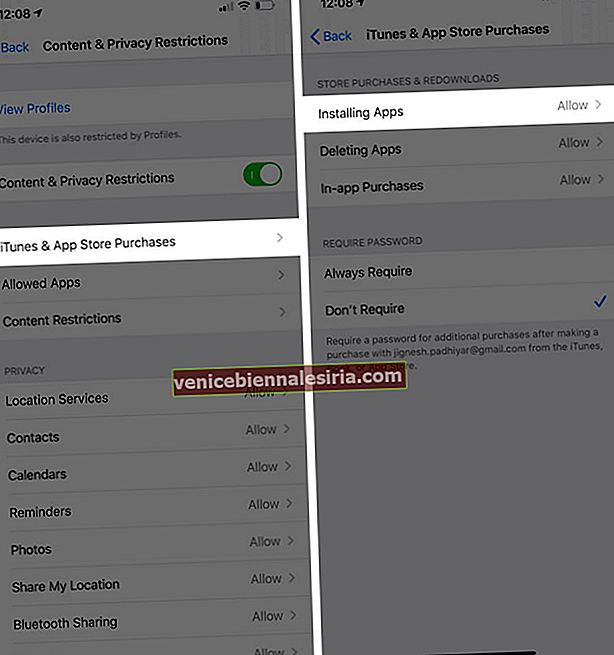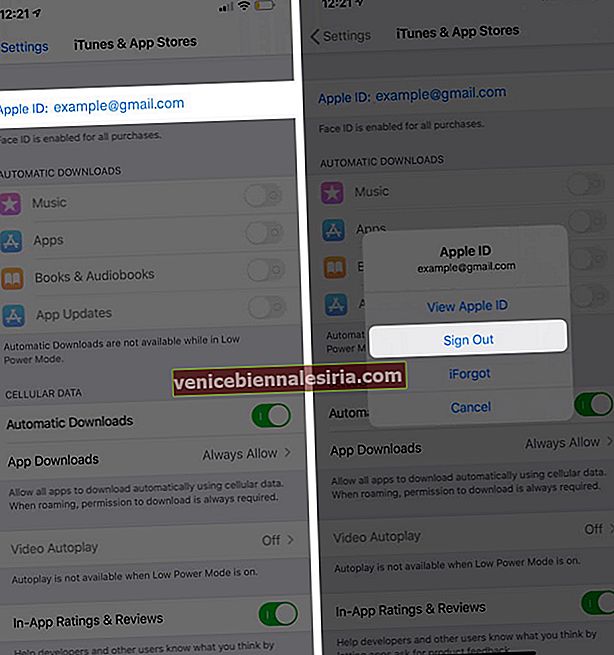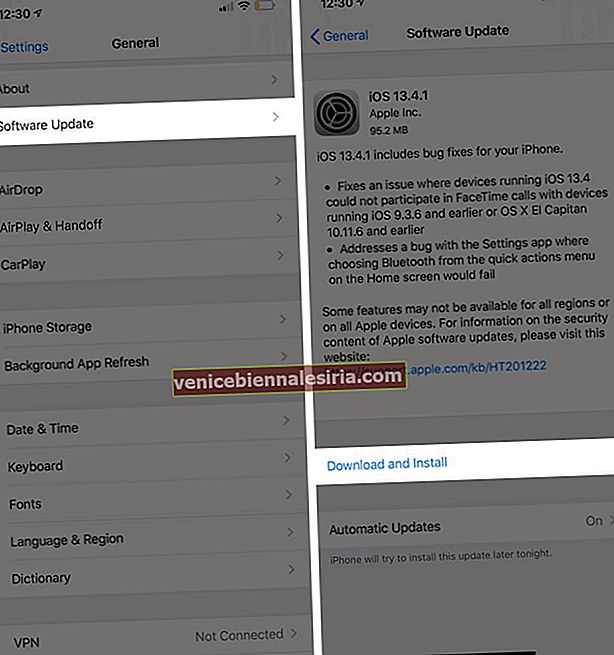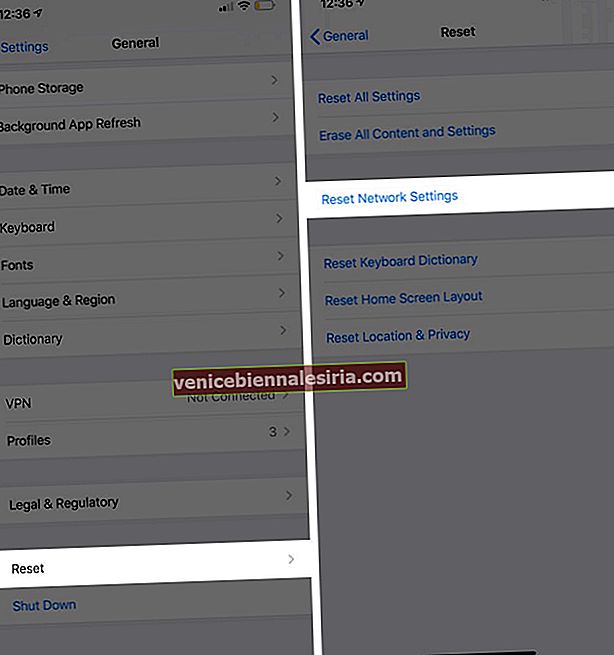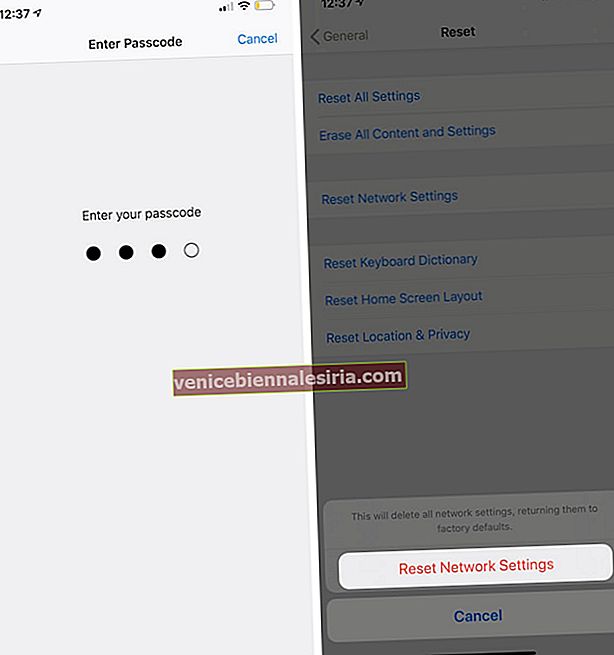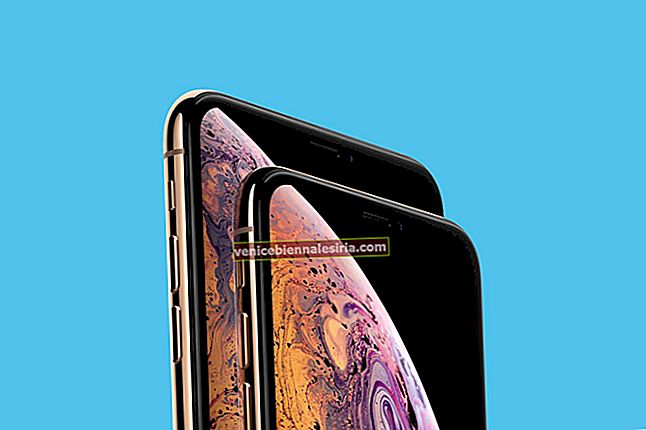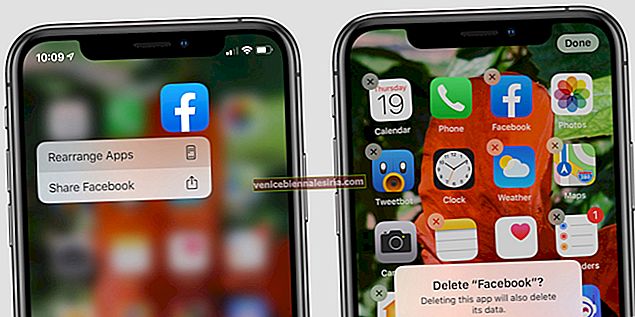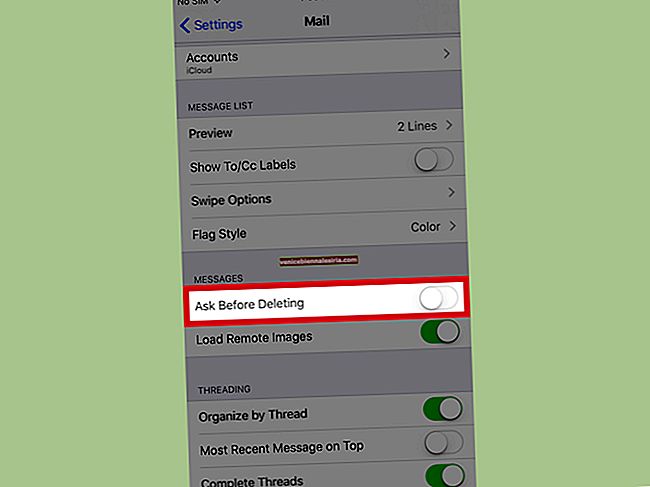Tidak dapat mengemas kini aplikasi ke versi terbaru pada iPhone boleh mengecewakan. Memasang kemas kini aplikasi adalah mustahak kerana mereka memperkenalkan ciri baru, memperbaiki bug, menjadikan aplikasi serasi dengan versi iOS yang lebih baru, dll. Sekiranya anda tidak dapat mengemas kini aplikasi pada iPhone dan iPad anda di iOS 14, berikut adalah semua kemungkinan penyelesaian. Ini diharapkan dapat menyelesaikan masalah anda.
Tidak dapat Mengemas kini Aplikasi di iPhone atau iPad di iOS 14? Berikut adalah beberapa Penyelesaian
- But semula iPhone anda
- Jeda dan Sambung Semula Aplikasi
- Periksa Storan yang Ada di iPhone
- Sambungkan ke Wi-Fi
- Tetapkan Tarikh dan Masa Secara Automatik
- Padamkan Aplikasi dan Pasang Semula
- Matikan dan Hidupkan Kemas Kini Automatik
- Pastikan Sekatan Tidak Dimatikan
- Keluar ID Apple anda dan Log masuk Lagi
- Kemas kini iOS
- Tetapkan semula Tetapan Rangkaian
- Hubungi Sokongan Apple
1. But semula iPhone anda
Memulakan semula iPhone untuk masalah ini menyelesaikan beberapa masalah kecil dan sementara. Untuk but semula iPhone 8 atau lebih baru, tekan dan lepaskan butang kelantangan, tekan dan lepaskan butang kelantangan, tekan dan tahan butang sisi.
 Anda boleh reboot iPhone 7/7 Plus anda, dengan menekan dan menahan butang Volume turun dan butang Power secara serentak.
Anda boleh reboot iPhone 7/7 Plus anda, dengan menekan dan menahan butang Volume turun dan butang Power secara serentak.

Untuk menghidupkan semula iPhone 6s atau iPhone SE Tekan dan tahan butang utama dan butang Kuasa sehingga Logo Apple muncul di skrin.

Cara alternatif untuk mematikan iPhone adalah dengan membuka aplikasi Tetapan , ketuk Umum , ketuk Tutup dari hujung senarai. Selepas satu minit, hidupkan semula.
2. Jeda dan Sambung Semula Aplikasi
- Pada skrin utama iPhone, tekan dengan kuat ikon aplikasi yang cuba dikemas kini
- Ketik Jeda Muat turun.
- Selepas beberapa saat, ketik Utamakan Muat turun. Lihat sama ada aplikasi mula dikemas kini atau tidak.
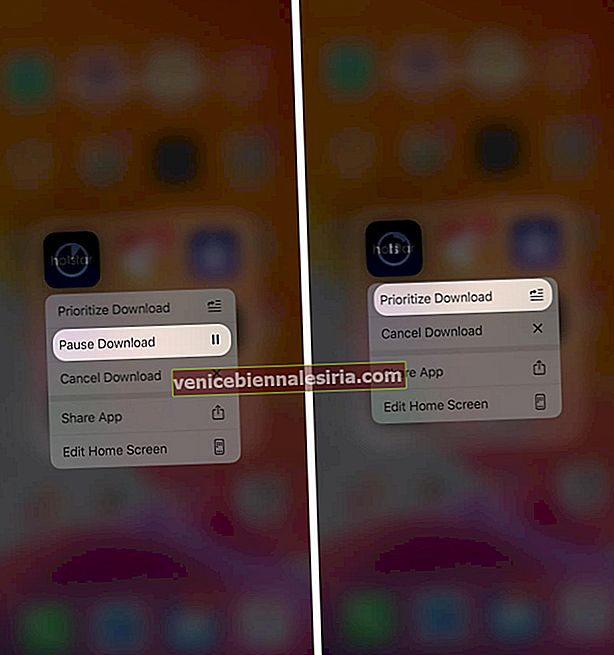
3. Periksa Storan yang Ada di iPhone
Kemas kini aplikasi dan iOS tidak boleh berlaku jika ruang kosong yang mencukupi tidak tersedia di iPhone anda. Berikut adalah cara memeriksa storan di iOS 13.
- Buka aplikasi Tetapan → Ketuk Umum.

- Ketik Penyimpanan iPhone dan periksa storan.
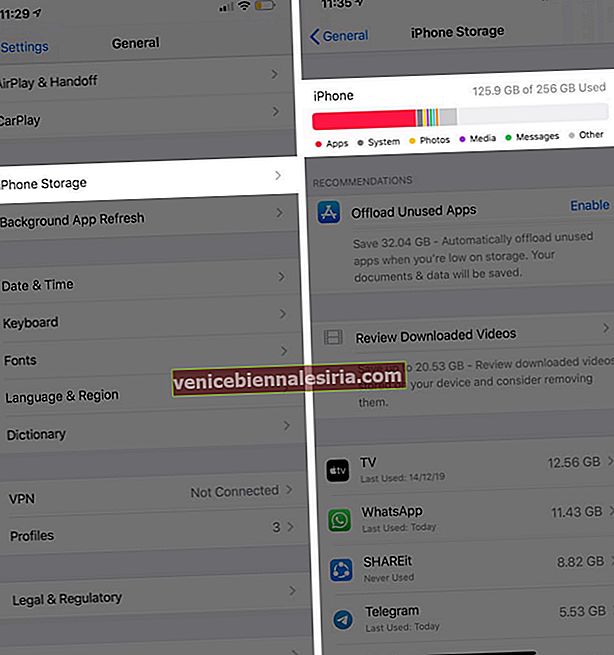
Sekiranya tidak ada atau sedikit ruang, kosongkan storan di iPhone.
4. Sambungkan ke Wi-Fi
Muat turun dan kemas kini aplikasi boleh dilakukan melalui data selular. Namun, jika anda tidak dapat melakukannya, sambungkan ke rangkaian Wi-Fi dan cuba mengemas kini aplikasinya semula.
5. Tetapkan Tarikh dan Masa Secara Automatik
Bukan hanya kemas kini aplikasi, tetapi banyak ciri seperti FaceTime memerlukan masa dan tarikh yang betul. Cara termudah untuk selalu memastikan bahawa peranti anda mempunyai masa yang sesuai adalah menetapkannya agar diperbaharui secara automatik.
- Buka aplikasi Tetapan → Ketuk Umum.

- Ketik Tarikh & Masa → Dayakan Set Secara Automatik.
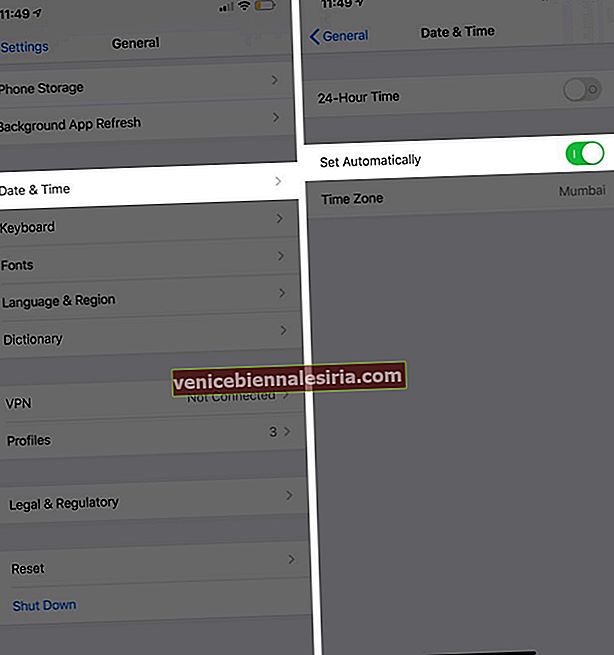
6. Padamkan Aplikasi dan Pasang Semula
Dengan ini, melainkan jika anda mempunyai sandaran, anda akan kehilangan data di dalam aplikasi. Sebagai contoh, jika anda tidak mempunyai sandaran terkini untuk WhatsApp, dan anda menyahpasangnya dan memasangnya semula, anda akan kehilangan sembang dan media di dalamnya. Salah satu penyelesaian untuk ini adalah dengan memuat turun aplikasi. Ini menyimpan data aplikasi, tetapi hanya membuang aplikasinya sendiri.
7. Matikan dan Hidupkan Kemas Kini Automatik
- Buka aplikasi Tetapan → Ketuk iTunes & App Store.
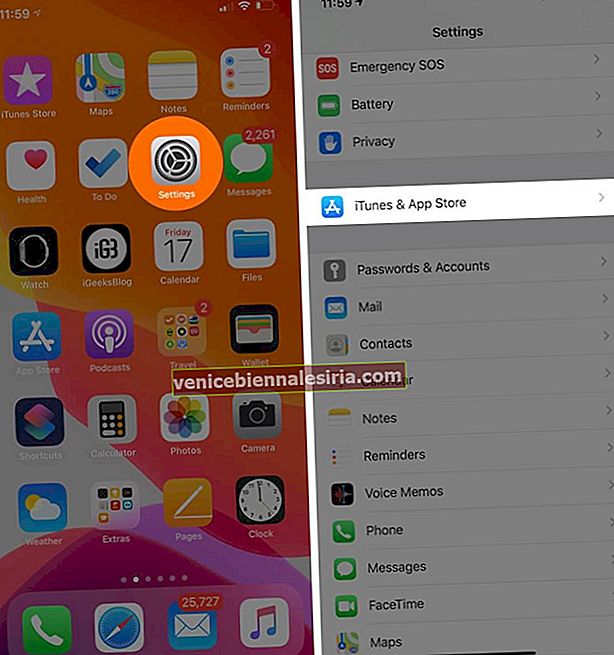
- Matikan Kemas Kini Aplikasi dan hidupkan semula setelah 30 saat.
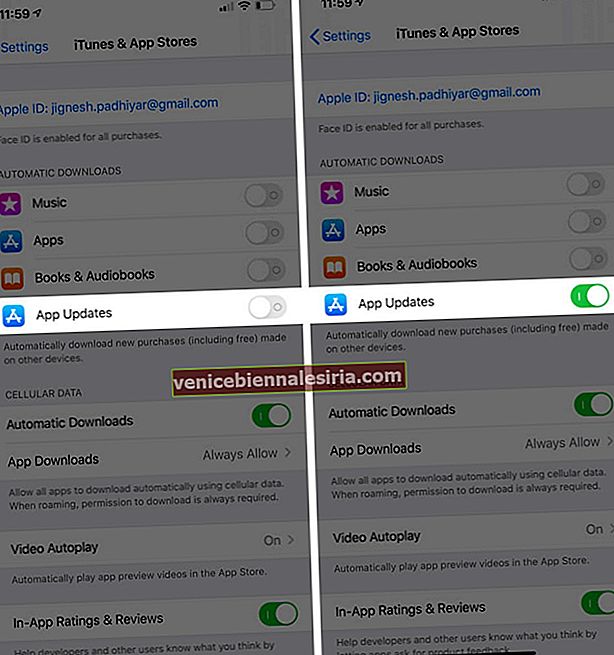
# 8. Pastikan Sekatan Tidak Dimatikan
Sekatan dalam iOS 13 dapat mengelakkan pemasangan dan penyahpasangan aplikasi. Mari kita periksa sama ada ini berlaku.
- Buka aplikasi Tetapan
- Ketik Waktu Skrin.
- Ketik Kandungan & Sekatan Privasi.
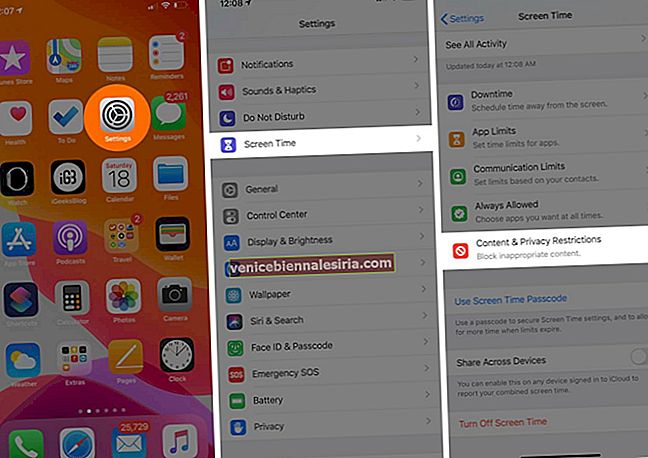
- Sekarang, Ketik Pembelian iTunes & App Store.
- Pastikan Memasang Aplikasi ditetapkan ke Benarkan.
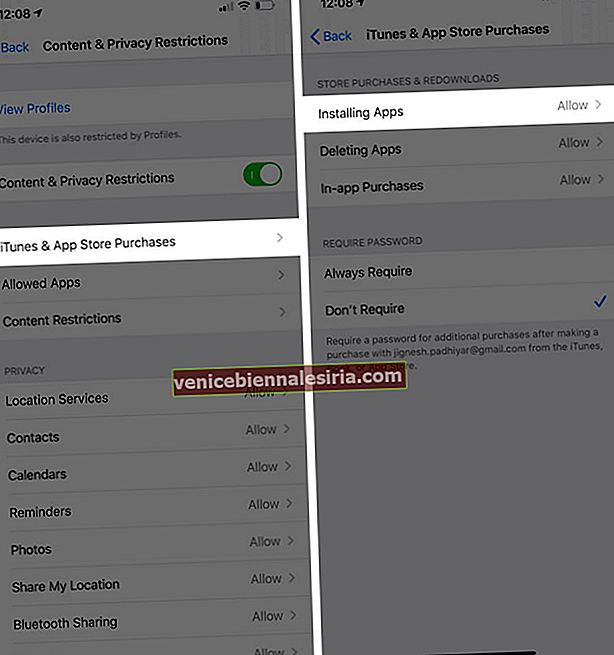
9. Keluar ID Apple anda dan Log masuk Lagi
- Buka aplikasi Tetapan → Ketuk iTunes & App Store.
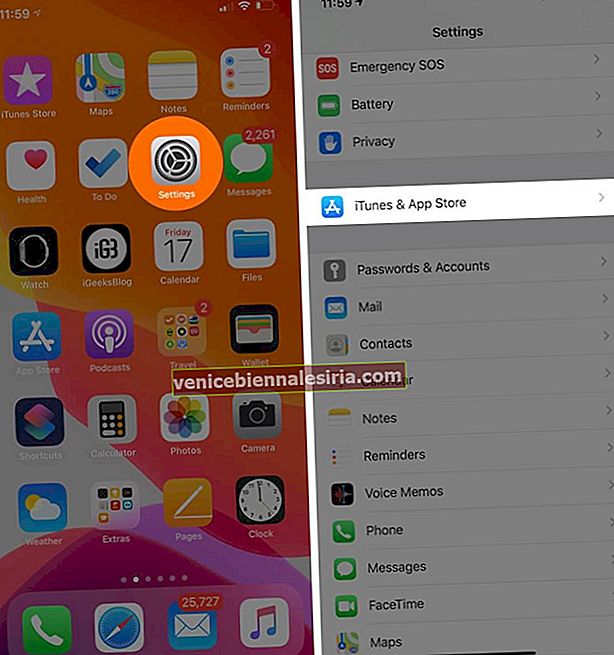
- Ketuk ID Apple anda dari atas → Akhirnya, Ketik Keluar.
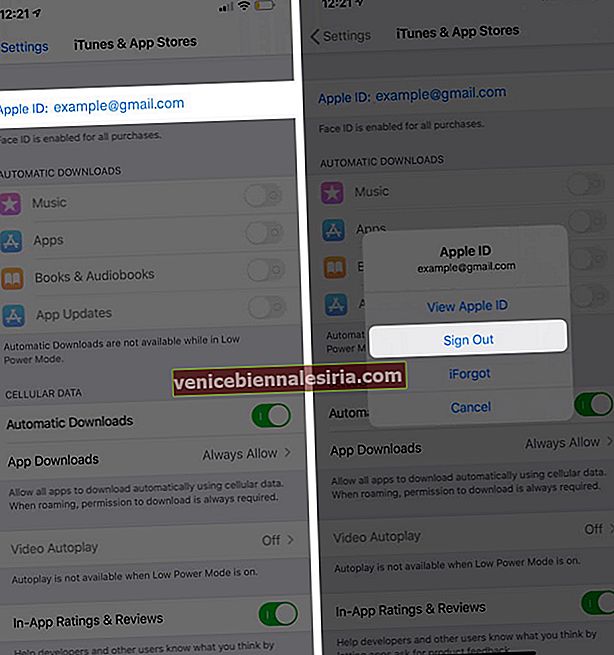
Selepas beberapa saat, log masuk kembali dan buka App Store untuk mengemas kini aplikasinya.
10. Kemas kini iOS
Sentiasa pastikan bahawa iPhone atau iPad anda menggunakan versi iOS terkini. Untuk mengemas kini peranti anda:
- Buka aplikasi Tetapan → Ketuk Umum.

- Ketik Kemas kini Perisian → Ketuk Muat turun dan Pasang jika anda melihat kemas kini yang belum selesai.
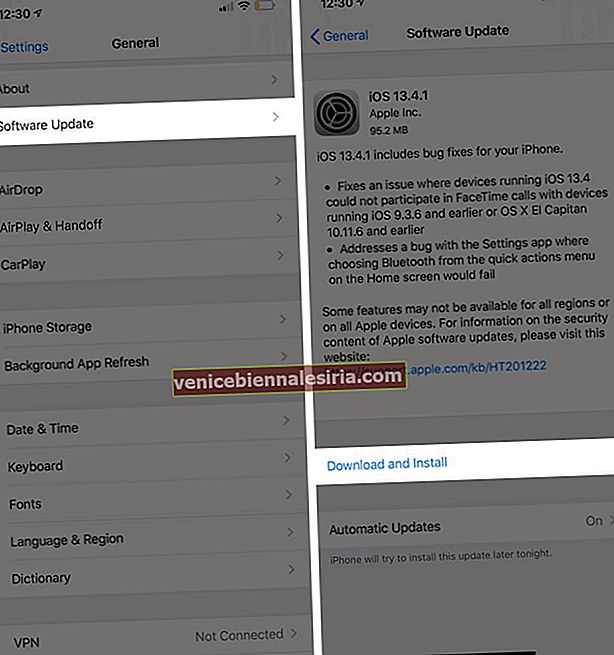
11. Tetapkan Semula Tetapan Rangkaian
Satu penyelesaian terakhir adalah menetapkan semula tetapan pada iPhone anda. Ini tidak akan menghapus data peribadi. Tetapi kata laluan Wi-Fi, konfigurasi VPN, peranti Bluetooth, dan lain-lain akan dipadamkan. Pastikan anda mempunyai sandaran sekiranya ada masalah.
- Buka aplikasi Tetapan → Ketuk Umum.

- Ketuk Tetapkan Semula → Ketuk Tetapkan Semula Rangkaian Tetapan
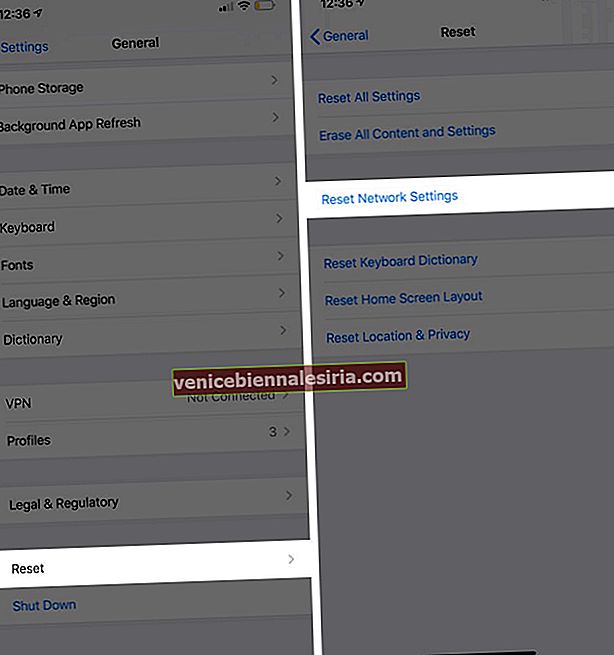
- Masukkan Kod Laluan iPhone anda dan sahkan tindakannya.
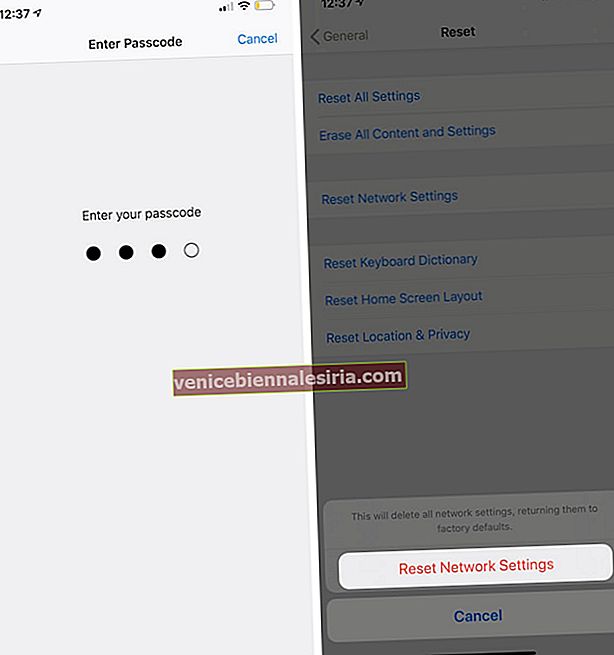
- Setelah proses selesai, sambungkan ke Wi-Fi atau data Selular dan cuba kemas kini aplikasinya
12. Hubungi Sokongan Apple
Akhirnya, jika tidak ada yang berjaya, cuba hubungi Sokongan Apple atau lawati mereka di kedai.
Itu sahaja, kawan!
Saya harap satu atau gabungan lebih banyak pembaikan dapat membantu anda, dan kini aplikasi anda dikemas kini seperti biasa. Sekiranya anda mempunyai pertanyaan yang berkaitan, jangan ragu untuk menyebutnya dalam komen di bawah.
Anda mungkin juga ingin melihat:
- Cara Menyembunyikan Pembelian App Store dan iTunes dalam Perkongsian Keluarga
- Cara Mengubah Kawasan Negara App Store pada iPhone atau iPad
- Langkah Membatalkan Langganan App Store dari iPhone, iPad, Mac, dan Apple TV